È risaputo che Windows 8 / 8.1 e Windows 10 si avviano in modo molto più rapido rispetto alle versioni precedenti di Windows, incluso Windows 7. Quindi, in Windows 10 e 8, è possibile optare per l'opzione di spegnimento invece della modalità di sospensione. Detto questo, nella maggior parte dei casi, la sospensione è più veloce dello spegnimento.
Che cos'è l'ibernazione in Windows?
Se sei nuovo alla funzione di ibernazione, è uno stato di risparmio energetico in cui Windows salva lo stato del sistema e il contenuto della memoria in un file su disco (hiberfil.sys), quindi legge che il file ritorna al sistema per ripristinare i contenuti in memoria. Al di fuori di tutti gli stati di risparmio energetico in Windows, la sospensione utilizza la minor quantità di energia.
Sulla maggior parte dei PC Windows 10 e 8, la funzione di ibernazione è attivata per impostazione predefinita, ma non viene aggiunta al menu di alimentazione per impostazione predefinita. Quando si installa Windows, se c'è spazio sufficiente per creare il file hiberfil.sys sull'unità in cui è installato il sistema operativo Windows, Windows crea automaticamente il file hiberfil.sys ma semplicemente non aggiunge l'opzione Hibernate al pulsante di accensione. Ciò è anche dovuto al fatto che l'avvio rapido è attivato per impostazione predefinita sia in Windows 10 sia in Windows 8 e la funzione utilizza il file hiberfil.sys che viene creato solo quando la funzionalità di ibernazione è attivata.
È possibile attivare l'opzione di sospensione in Windows 10 e Windows 8 seguendo la semplice procedura indicata di seguito:
Passaggio 1: avviare Opzioni risparmio energia nel Pannello di controllo. Per fare ciò, puoi seguire uno dei metodi indicati di seguito:
a . Digitare i tasti Windows + R per avviare la finestra di dialogo Esegui . Nella finestra di dialogo Esegui, digitare powercfg.cpl e quindi Invio per avviare Power Options. Questo è il metodo più semplice per aprire Power Options in Windows 8.

b. Digitare Opzioni risparmio energia in Inizia la ricerca, quindi premere il tasto Invio.
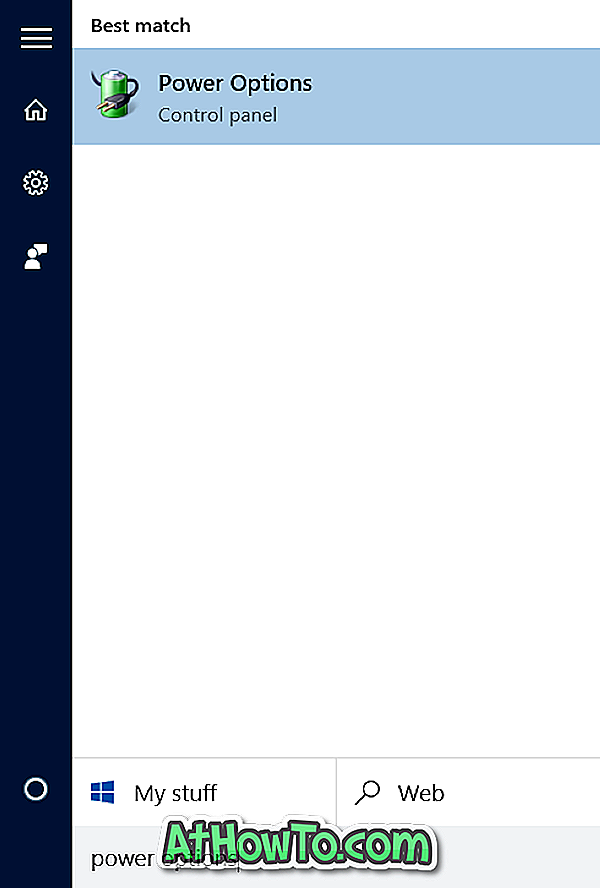
O
b . Fare clic con il tasto destro sul pulsante Start per aprire il menu power user, quindi fare clic su Opzioni risparmio energia.
Passo 2: Nel riquadro di sinistra della finestra Opzioni risparmio energia, fare clic su Scegli i pulsanti di accensione per aprire Impostazioni di sistema.
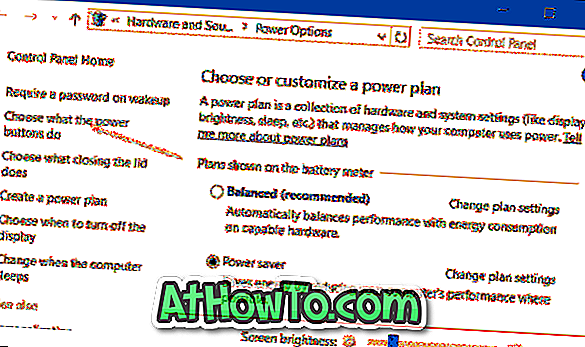
Passaggio 3: in Impostazioni di sistema, fare clic su Modifica impostazioni attualmente non disponibili per visualizzare le impostazioni per abilitare le opzioni Sospensione, Ibernazione e Blocco. Seleziona la casella Show Hibernate e fai clic sul pulsante Save Changes .
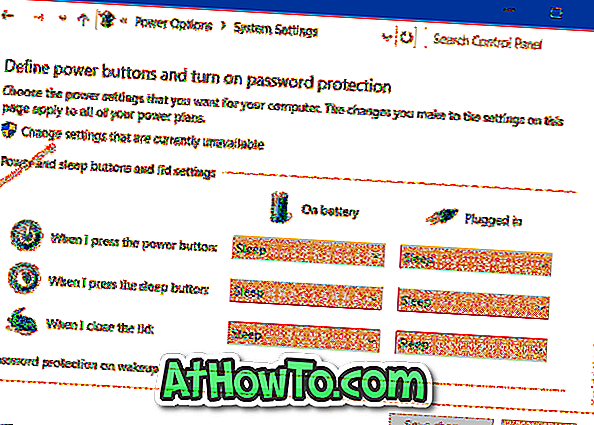
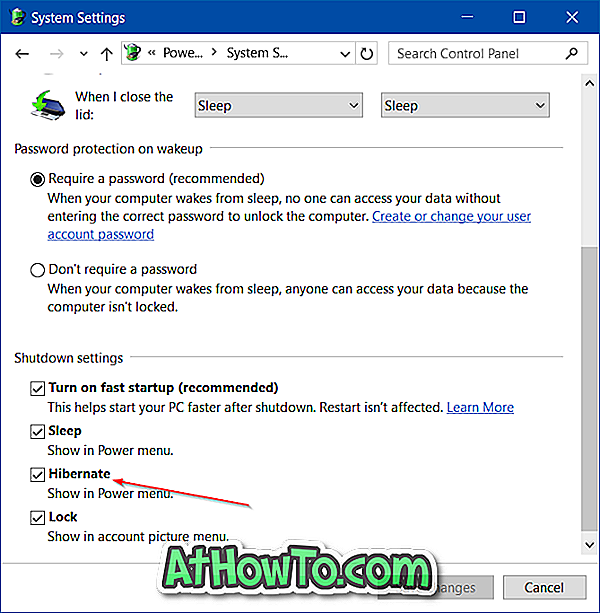
Apri il menu Opzioni risparmio energia per visualizzare l'opzione Sospensione. In bocca al lupo!
Se l'opzione Show Hibernate non appare, è perché la funzione Hibernate non è abilitata sul tuo PC. Seguire le indicazioni fornite di seguito per attivare la funzionalità di ibernazione.
Passaggio 4: digitare CMD in Avvia ricerca per visualizzare Prompt dei comandi nei risultati di ricerca, fare clic con il pulsante destro del mouse su Prompt dei comandi, quindi fare clic su Esegui come amministratore.
Fare clic sul pulsante Sì quando viene visualizzato il prompt Controllo account utente.
Passaggio 5: nel prompt dei comandi, digitare il seguente comando e quindi premere il tasto Invio per attivare la funzionalità.
Powercfg / hibernate on
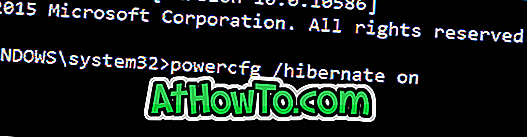
Passaggio 6: chiudere il prompt dei comandi e quindi seguire le istruzioni nei passaggi 1, 2 e 3 per aggiungere l'opzione di ibernazione al menu di alimentazione.














